
Adicionar uma cor de fundo ao texto no Numbers para iCloud
Você pode adicionar uma cor de fundo atrás de uma seleção de texto específica ou atrás de um parágrafo inteiro, para que a cor se estenda de uma margem para outra. Se você imprimir sua planilha ou baixá-la como PDF, a cor do fundo ficará visível na cópia impressa ou PDF.
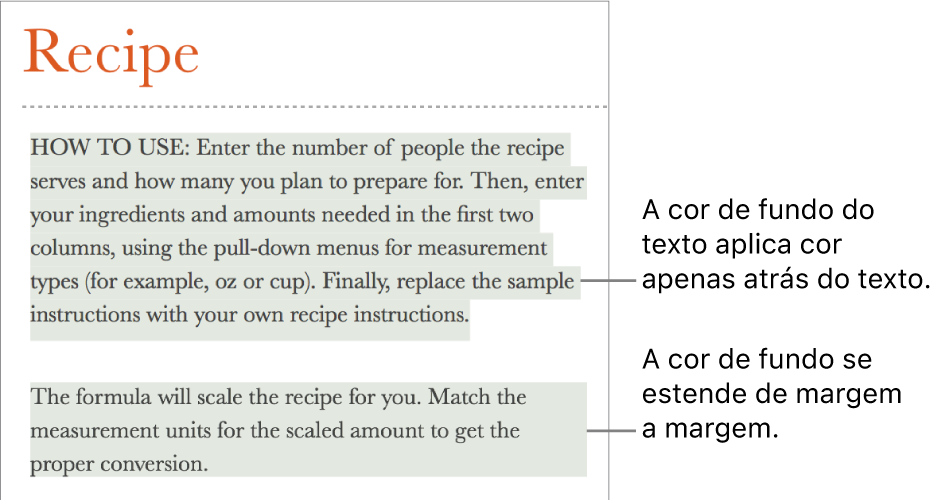
Adicione um fundo atrás de uma seleção de texto
Acesse Numbers para iCloud
 e inicie sessão com sua Conta Apple (se necessário).
e inicie sessão com sua Conta Apple (se necessário).Na planilha, selecione o texto que deseja alterar.
Na barra lateral Formatar
 à direita, clique no botão Estilo perto da parte superior.
à direita, clique no botão Estilo perto da parte superior. Se o texto estiver em uma célula da tabela, clique na guia Célula na parte superior da barra lateral em vez do botão Estilo.
Na seção Fonte, clique em
 e marque a caixa de seleção “Fundo do Texto”.
e marque a caixa de seleção “Fundo do Texto”.Clique no seletor de cores bem à direita da caixa de texto (que se parece com um retângulo) e selecione uma cor.
Adicionar uma cor de fundo atrás de um parágrafo
Acesse Numbers para iCloud
 e inicie sessão com sua Conta Apple (se necessário).
e inicie sessão com sua Conta Apple (se necessário).Na planilha, clique em um parágrafo ou selecione vários parágrafos.
Se o texto estiver em uma caixa de texto ou forma, clique duas vezes para colocar o ponto de inserção dentro dela.
Dica: caso você não queira que os parágrafos subsequentes usem a cor de fundo, adicione a cor depois de pressionar Retorno para começar um novo parágrafo ou adicione a cor quando tiver concluído a digitação.
Na barra lateral Formatar
 à direita, clique no botão Layout perto da parte superior.
à direita, clique no botão Layout perto da parte superior.Marque a caixa de seleção Fundo de parágrafo, clique no seletor de cores (que parece um retângulo) e escolha uma cor.
Remova a cor atrás de uma seleção ou parágrafo de texto
Acesse Numbers para iCloud
 e inicie sessão com sua Conta Apple (se necessário).
e inicie sessão com sua Conta Apple (se necessário).Na planilha, selecione o texto ou os parágrafos com a cor de fundo que deseja remover.
Na barra lateral Formatar
 à direita, execute umas seguintes ações:
à direita, execute umas seguintes ações:Se a cor estiver atrás apenas do texto (não nas margens): clique no botão Estilo perto da parte superior, clique no menu pop-up Ação
 e desmarque a caixa de seleção “Fundo do Texto”.
e desmarque a caixa de seleção “Fundo do Texto”.Se você não tiver certeza se a cor se estende para as margens, desmarque a caixa de seleção para ver se a cor desaparece. Se não, siga as instruções abaixo.
Se a cor se estender de margem a margem (ou por toda a largura de uma caixa de texto, forma ou célula de tabela): clique no botão Layout perto da parte superior e desmarque a caixa de seleção “Fundo do Parágrafo”.
Se as duas caixas de seleção do fundo estiverem desmarcadas, mas você ainda vir a cor atrás do texto, a cor pode ter sido adicionada como preenchimento de cor. Consulte Remover um preenchimento de cor ou imagem.